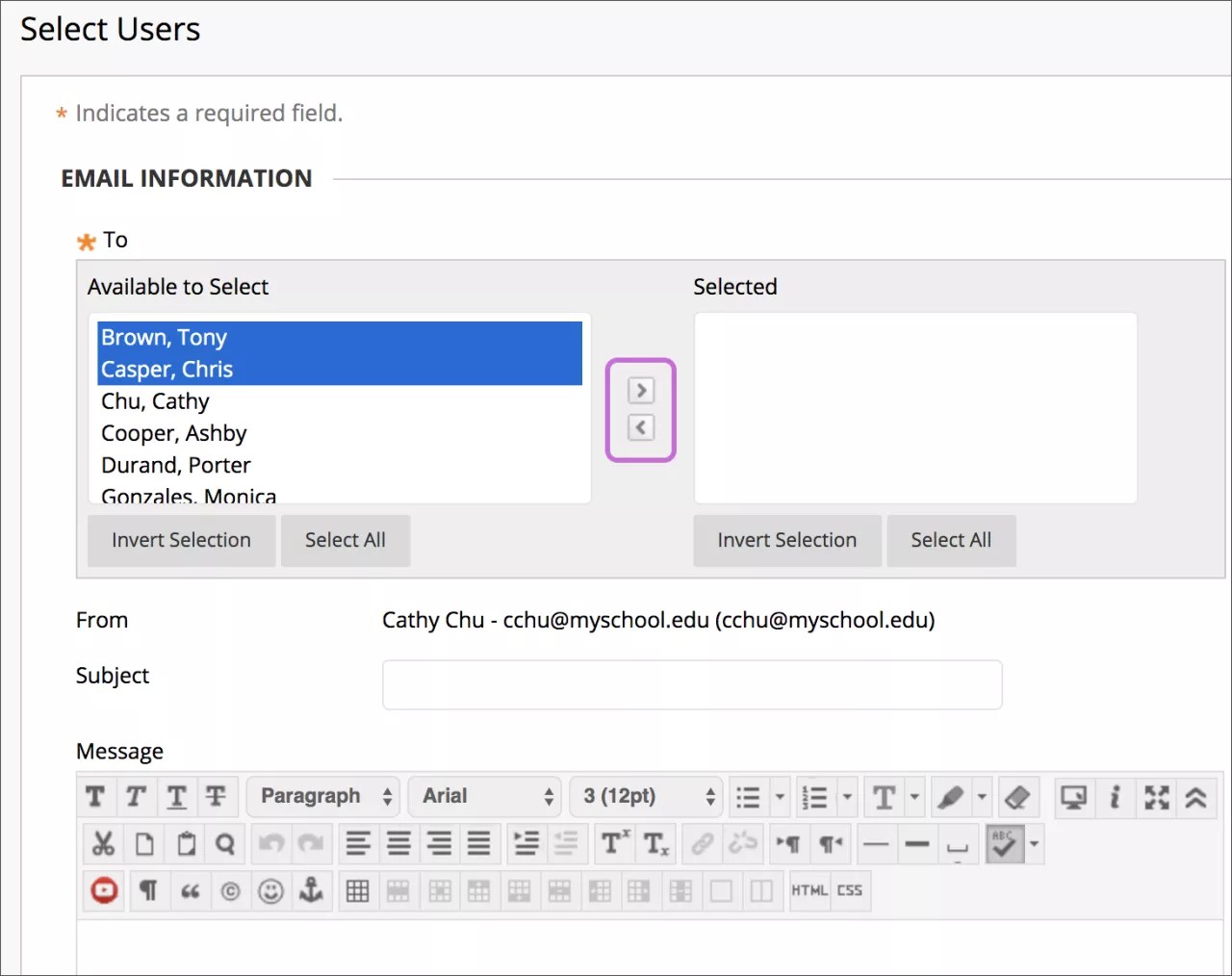تنطبق هذه المعلومات على طريقة العرض الأصلية للمقرر الدراسي فقط. تتحكم مؤسستك في تحديد الأدوات التي تتم إتاحتها.
يمكنك من خلال أداة البريد الإلكتروني للمقرر الدراسي إرسال رسائل من مقررك الدراسي إلى حسابات البريد الإلكتروني الخارجية لأعضاء المقرر الدراسي دون الحاجة إلى التبديل إلى موفر البريد الإلكتروني الخاص بك، مثل Gmail أو Yahoo. يمكنك إرسال رسائل البريد الإلكتروني إلى مستخدمين فرديين أو إلى مجموعات من المستخدمين.
إن البريد الإلكتروني أداة مخصصة للإرسال فقط. حيث إنك لا تتلقى رسائل بريد إلكتروني في Blackboard Learn.
Video: Send Email
Watch a video about sending email in Blackboard Learn
The following narrated video provides a visual and auditory representation of some of the information included on this page. For a detailed description of what is portrayed in the video, open the video on YouTube, navigate to More actions, and select Open transcript.
Video: Send Email shows how to use the Send Email tool.
عند إرسال بريد إلكتروني من مقررك الدراسي، يتلقاه المستلمون في حسابات البريد الإلكتروني الخارجية الخاصة بهم، مثل [email protected]. وتنتقل الردود إلى حساب البريد الإلكتروني الخاص بك، وليس إلى المقرر الدراسي. قد ترغب في إعداد عامل تصفية أو قاعدة رسائل لتجميع البريد الإلكتروني للمقرر الدراسي بسهولة في مجلد واحد في علبة الوارد الخاصة بك.
لا يحتفظ Blackboard Learn بأية سجلات لرسائل البريد الإلكتروني المُرسلة أو المتلقاة. لذا، احتفظ بنسخة من الرسائل المهمة لديك في علبة الوارد لتجدها إذا احتجت إليها لاحقًا.
يمكنك إرسال بريد إلكتروني إلى هؤلاء المستخدمين أو تلك المجموعات في المقرر الدراسي:
- كافة المستخدمين: إرسال البريد الإلكتروني إلى كل المستخدمين في المقرر الدراسي.
- كافة المجموعات: إرسال البريد الإلكتروني إلى كل المجموعات في مقرر دراسي محدد.
- كافة مستخدمي المدرس المساعد: إرسال البريد الإلكتروني إلى كل المدرسين المساعدين في مقرر دراسي محدد.
- كافة مستخدمي طالب: إرسال البريد الإلكتروني إلى كل الطلاب في المقرر الدراسي.
- كافة مستخدمي مدرب: إرسال البريد الإلكتروني إلى كل المدرسين في مقرر دراسي محدد.
- تحديد المستخدمين: إرسال البريد الإلكتروني إلى مستخدمين محددين.
- تحديد المجموعات: إرسال البريد الإلكتروني إلى مجموعات محددة.
يحدد مدرسك المجموعات في مقررك الدراسي التي يمكنك مراسلتها عبر البريد الإلكتروني. لن يرى مستلمو البريد الإلكتروني عناوين البريد الإلكتروني الخاصة بالمستلمين الآخرين.
إرسال بريد إلكتروني
لن يتعرف Blackboard Learn على الملفات أو عناوين البريد الإلكتروني التي تحتوي على المسافات أو الأحرف الخاصة، مثل # و& و% و$. وبصفة عامة، استخدم فقط العناوين وأسماء الملفات ذات الأحرف الأبجدية الرقمية في Blackboard Learn.
لا تقم بإرسال رسائل البريد الإلكتروني عبر Blackboard Learn من دون سطر للموضوع. فقد يؤدي ترك سطر الموضوع فارغًا إلى عدم تسليم الرسالة.
يمكنك العثور على أداة البريد الإلكتروني الخاصة بكل مقرراتك الدراسية من خلال لوحة الأدوات الموجودة في علامة التبويب المؤسسة الخاصة بي. ويمكن لمدرسك كذلك إضافة ارتباط إلى أداة البريد الإلكتروني مباشرة لقائمة المقرر الدراسي.
- من قائمة المقرر الدراسي، حدد أدوات > إرسال بريد إلكتروني.
- من صفحة تحديد مستخدمين أو تحديد مجموعات، حدد المستلمين في المربع متاح للاختيار وحدد السهم الذي يشير إلى اليسار لنقلهم إلى المربع محدد. استخدم السهم الأيمن لنقل أحد المستخدمين خارج قائمة المستلمين. حدد عكس التحديد ومن ثم لن يستمر تمييز المستخدمين المحددين بينما سيتم تمييز المستخدمين غير المحددين.
لتحديد عدة مستخدمين من قائمة في جهاز يعمل بنظام التشغيل Windows، اضغط على المفتاح Shift وحدد المستخدم الأول والمستخدم الأخير. لتحديد مستخدمين خارج التسلسل، اضغط على المفتاح Ctrl وحدد كل مستخدم تريده. بالنسبة لأجهزة Mac، استخدم المفتاح Command بدلاً من المفتاح Ctrl. يمكنك كذلك استخدام الوظيفة تحديد الكل لإرسال رسالة بالبريد الإلكتروني إلى كافة المستخدمين.
- اكتب الموضوع والرسالة الخاصة بك.
- حدد إرفاق ملف لاستعراض ملفات من جهاز الكمبيوتر الخاص بك. يمكنك إرفاق عدة ملفات. وبعد إضافتك لملف واحد، يظهر خيار لإرفاق ملف آخر.
- حدد "Submit" (إرسال).
سيقوم النظام بإرسال نسخة من الرسالة إليك. وتظهر صفحة استلام بعد إرسال الرسالة بها قائمة بكل المستلمين. ولا تؤكد هذه الصفحة استلام المستخدمين للرسالة، ولكنها تؤكد أنه قد تم إرسال الرسالة فحسب.
استكشاف الأخطاء وإصلاحها
- لا يكون عنوان بريدك الإلكتروني مرئيًا ما لم تختر جعله مرئيًا لأعضاء المقرر الدراسي. يمكنك العثور على هذا الإعداد في رأس الصفحة في قائمة My Blackboard > الإعدادات > المعلومات الشخصية > تعيين خيارات الخصوصية. إذ يمكنك اختيار المعلومات التي تريد أن يراها أعضاء المقرر الدراسي من هذه الصفحة.
- يمكنك تغيير عنوان بريدك الإلكتروني الخارجي المفضل هنا: My Blackboard > الإعدادات > المعلومات الشخصية > تحرير المعلومات الشخصية.
- يمكن لعملاء البريد الإلكتروني، مثل Gmail، أو Yahoo، التعرف على البريد الإلكتروني من Blackboard Learn كبريد إلكتروني غير مهم. وفي حالة وجود مشكلات، تحقق من تفضيلاتك أو من خيارات إعدادات البريد الإلكتروني غير المهم لديك.